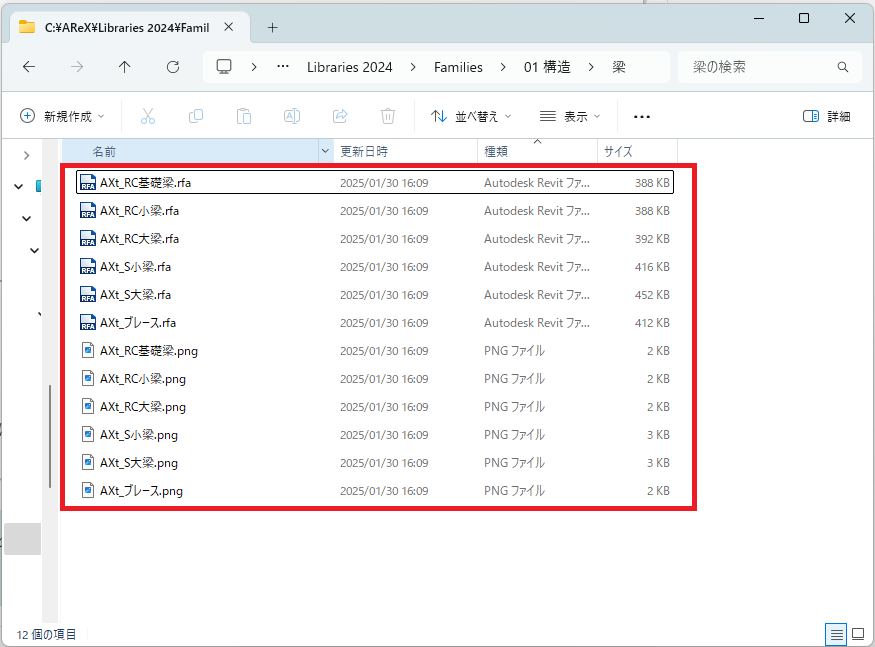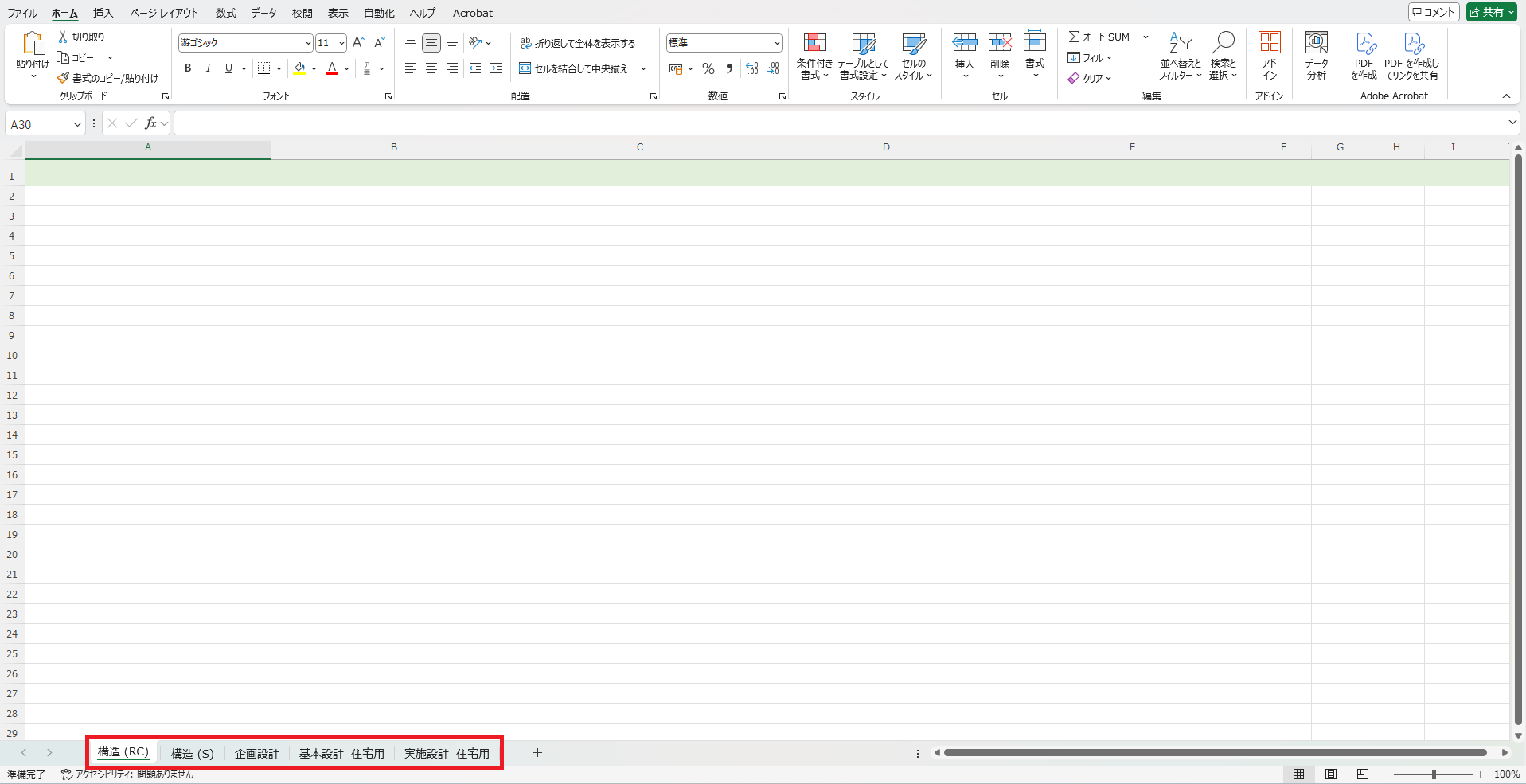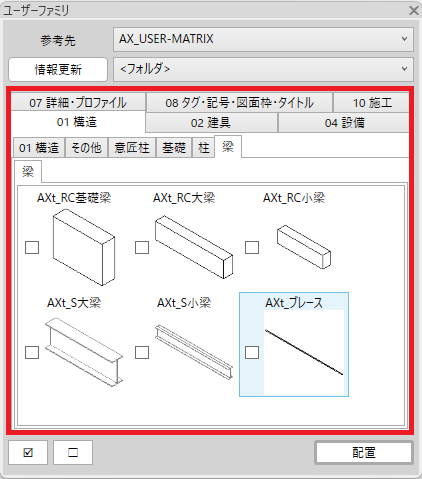ユーザーファミリパレットで使用するExcelカスタマイズとフォルダ準備について解説します。
ユーザーファミリパレットでは、Excel・png・rfaデータを使ってユーザー様ご指定のライブラリを一覧化し、選択したファミリをパレットからプロジェクトに配置することが出来ます。
社内やプロジェクトで共通したファミリを使用する際に便利です。
TOPICS
解説動画
0:00~ Excelの準備
3:46~ フォルダの準備
Excelカスタマイズの仕方
Excelの準備
STEP
フォルダの準備
【AX環境設定】で指定するフォルダを準備します。
準備したフォルダの直下にExcelを新規作成します。
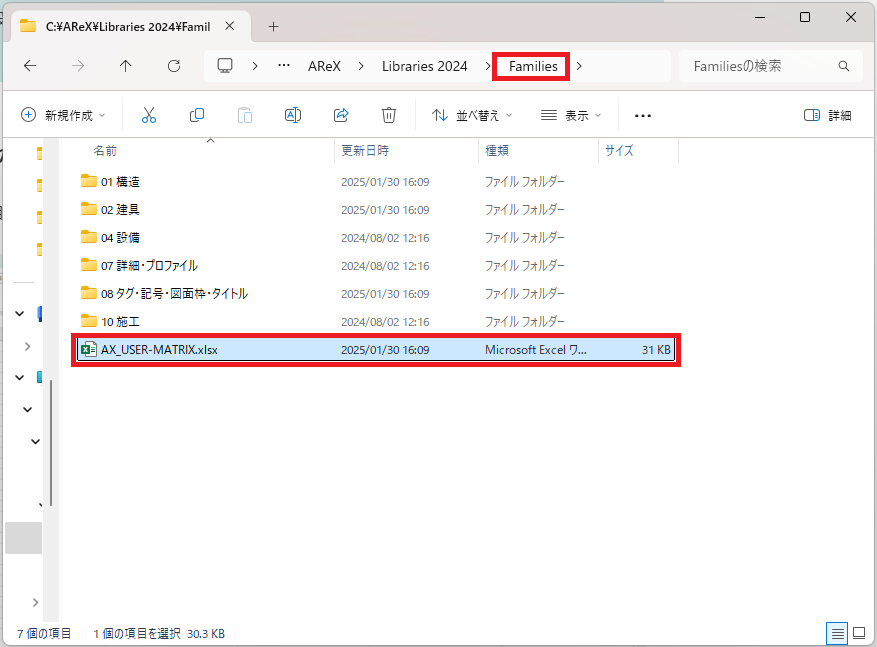
STEP
大項目(Excelのファイル名)
準備したExcelはパレット内の最上段でExcelのファイルを選択できます。

STEP
中項目(シート名)の設定
Excelのシートで中項目を設定します。
パレット内では、中段で<フォルダ>とExcelのシート選択ができます。
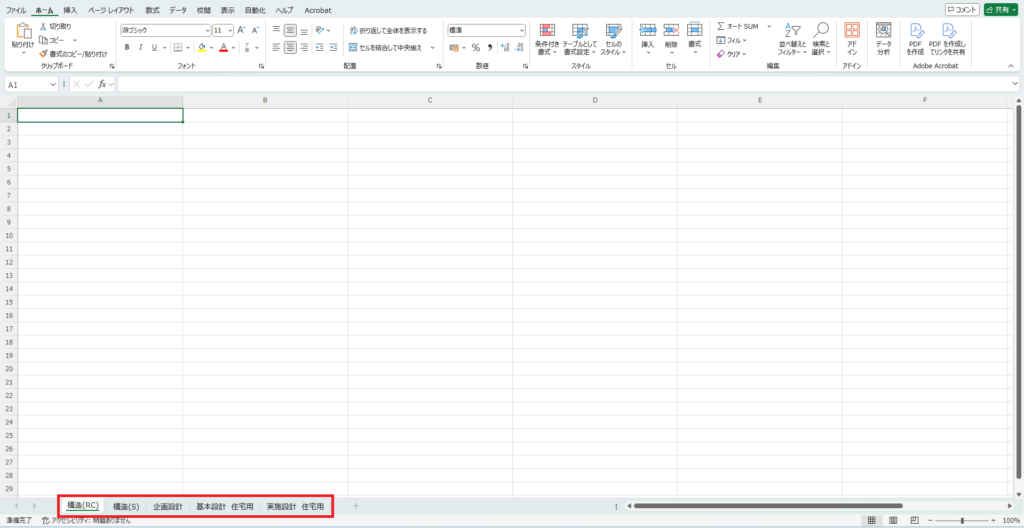
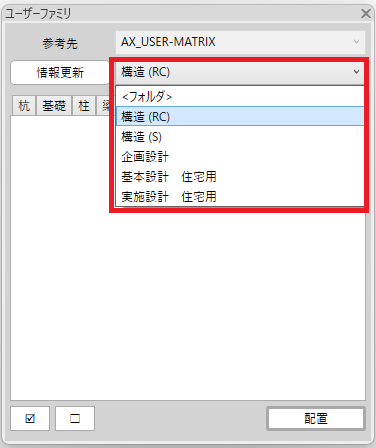
STEP
小項目(タブ)の設定
Excelのセルの上段に小項目の設定をします。
パレット内では、下段のタブはExcelの1行目(色付き部分)と連動しています。
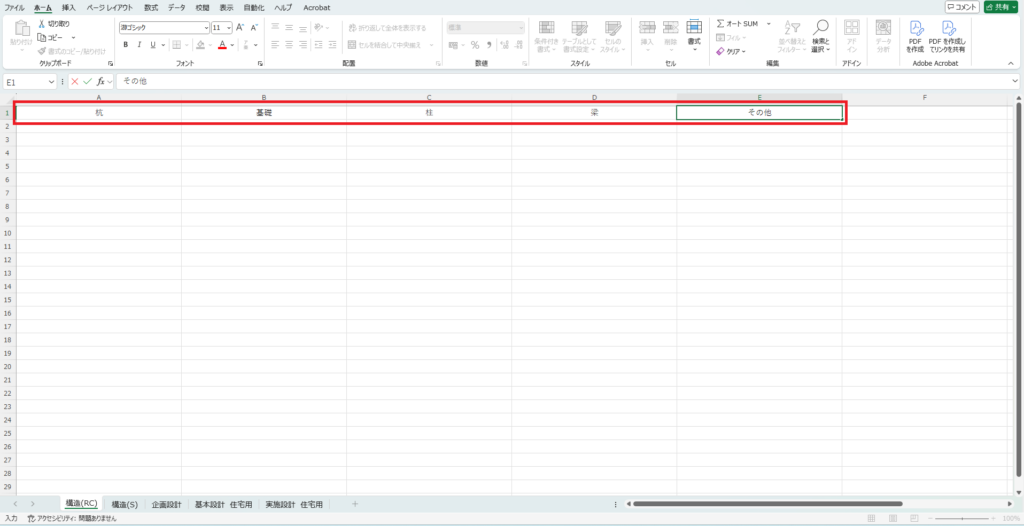
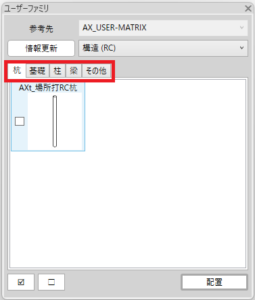
STEP
ファミリ名の入力
ファミリ名をExcelに入力します。
パレットのタブ内はExcelで分けたカテゴリごとにサムネイルが表示されます。
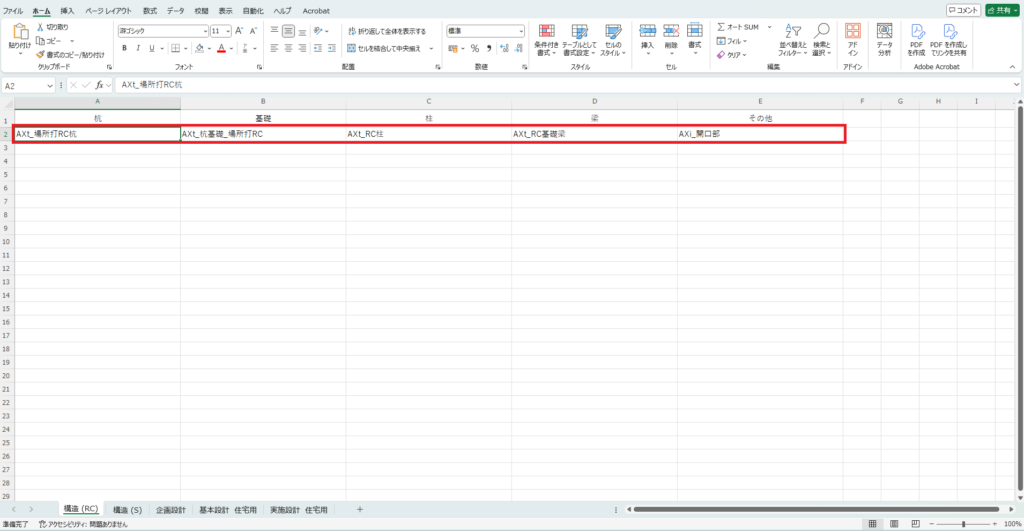
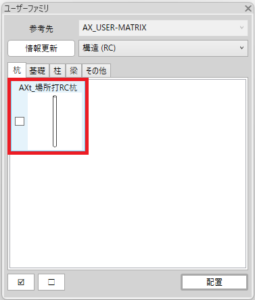
・パレットに表示させるためには、Excelの中のファミリ名とpng・rfaデータ名が完全一致している必要があります。
Excelとパレット
STEP
【AX環境設定】
【AX環境設定】を実行して、準備したフォルダを指定します。
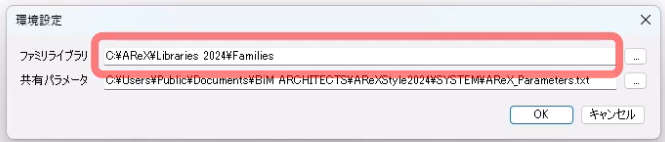
png・rfaデータの準備
png・rfaデータの準備
STEP
フォルダの準備
【AX環境設定】で指定するフォルダを準備します。
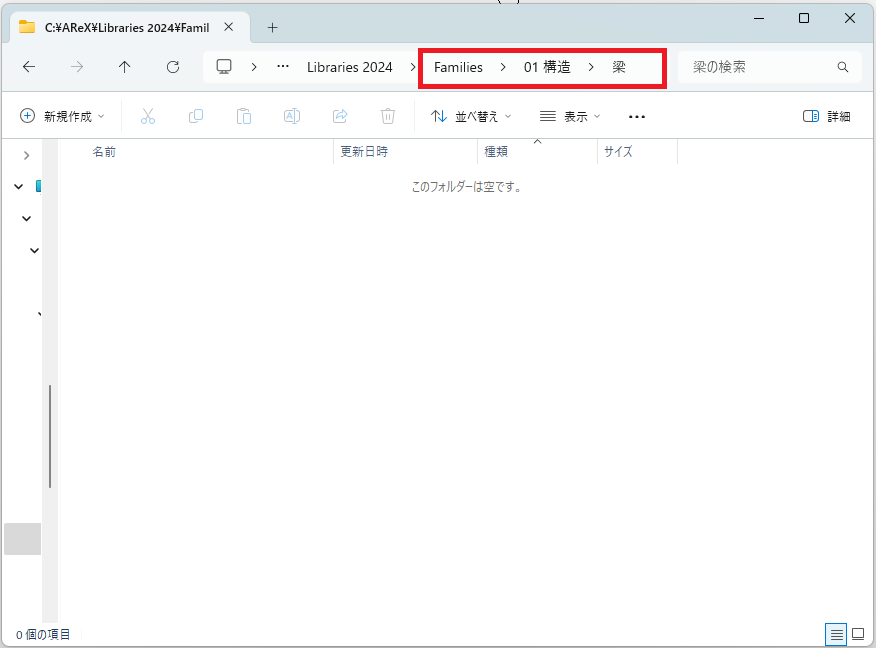
STEP
準備
準備したフォルダ内にパレットに表示させたいpngデータとrfaデータを準備します。